Resumo da IA
Deseja adicionar um contrato de serviço de termos e condições aos seus formulários do WordPress? Oferecer às pessoas uma maneira de concordar com seus termos de serviço legais é a melhor forma de se proteger sem sacrificar a experiência do usuário.
Neste artigo, mostraremos como adicionar um contrato de termos de serviço aos seus formulários do WordPress.
Crie seu formulário WordPress agora
Neste artigo
- Etapa 1: Criar um novo formulário do WordPress
- Etapa 2: Adicione um Contrato de Termos de Serviço ao seu formulário
- Etapa 3: Formatar a caixa de seleção Termos de serviço
- Etapa 4: Configure as definições de seu formulário
- Opcional: Inclua os Termos e Condições em sua notificação por e-mail
- PERGUNTAS FREQUENTES
- Em seguida, adicione um campo de assinatura a seus formulários

Se você preferir ler as instruções, escrevemos este tutorial abaixo.
Etapa 1: Criar um novo formulário do WordPress
A primeira coisa que você precisa fazer é instalar e ativar o plug-in WPForms. Para obter mais detalhes, consulte este guia passo a passo sobre como instalar um plug-in no WordPress.
Em seguida, vá para WPForms " Add New para criar um novo formulário.
Na tela de configuração, dê um nome ao seu formulário e selecione o modelo que deseja usar, dependendo do tipo de formulário que estiver criando.
Para o nosso exemplo, escolheremos o modelo Newsletter Signup Form.
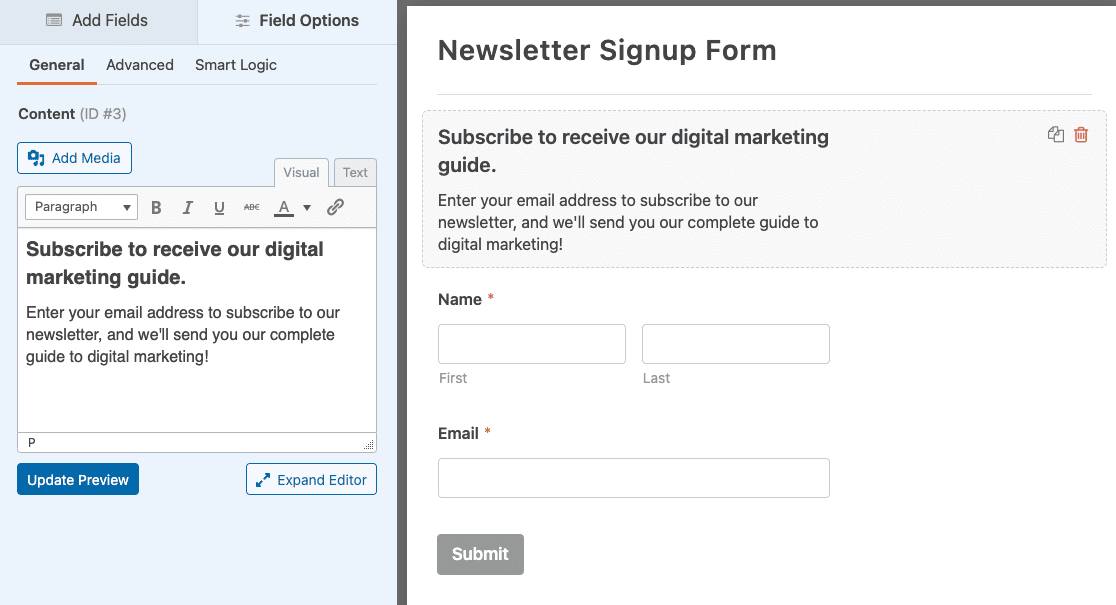
O WPForms trabalha com vários serviços de marketing por e-mail para que você possa criar facilmente formulários de inscrição usando o provedor de e-mail de sua preferência.
Para o nosso exemplo, criaremos um formulário de inscrição usando o Mailchimp. Para obter ajuda com essa etapa, confira nosso tutorial sobre como criar um formulário de inscrição do Mailchimp.
Etapa 2: Adicione um Contrato de Termos de Serviço ao seu formulário
Depois de personalizar o formulário de inscrição, você pode adicionar uma caixa de seleção de acordo com os termos e condições do WordPress.
Para fazer isso, arraste o campo de formulário Checkboxes para seu formulário do WordPress. Em seguida, clique nesse campo para fazer alterações.
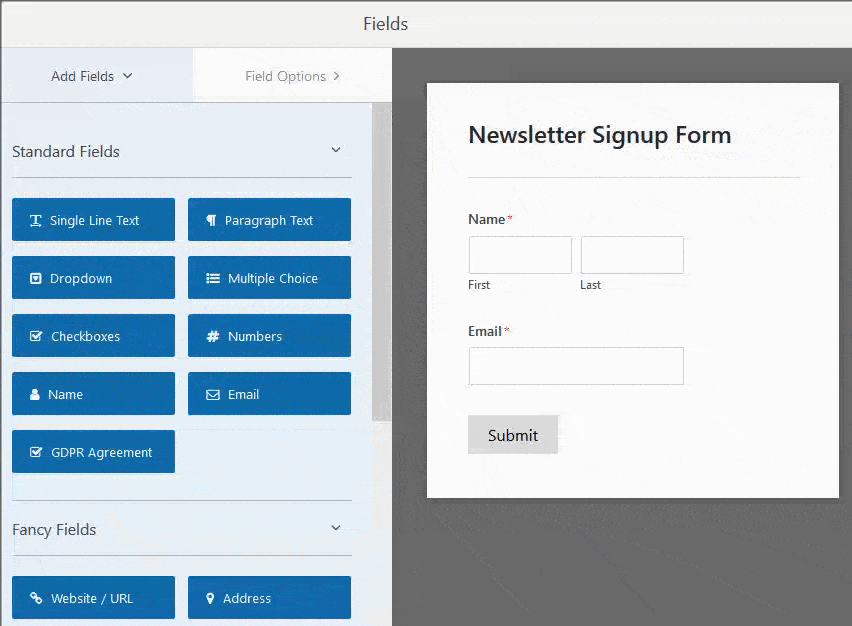
Agora você precisará personalizar o campo de formulário da caixa de seleção. Para começar, altere o rótulo para que ele diga o que você quiser.
Em nosso exemplo, rotularemos nossa caixa de seleção como Termos de serviço.
Também clicaremos nos botões de menos para eliminar todas as caixas de seleção extras que estiverem em nosso formulário.
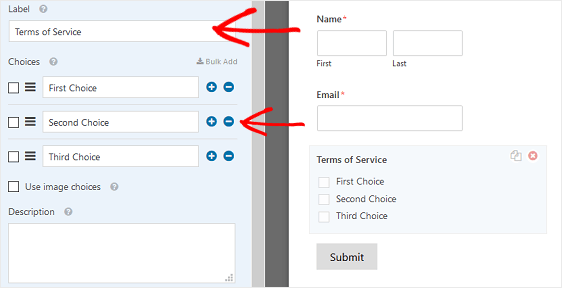
Se quiser ocultar o rótulo no formulário, abra a seção Advanced Options (Opções avançadas) e clique na caixa de seleção Hide Label (Ocultar rótulo ).
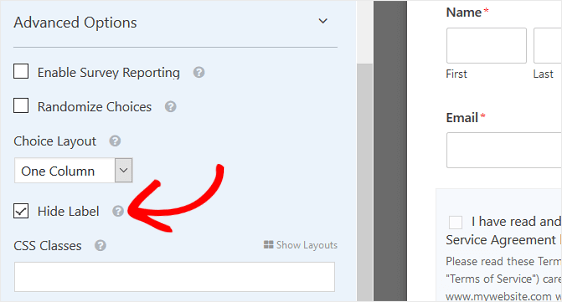
Em seguida, personalizaremos o texto dentro da caixa de seleção para dizer algo como "Eu li e concordo com os Termos do Contrato de Serviço listados abaixo".
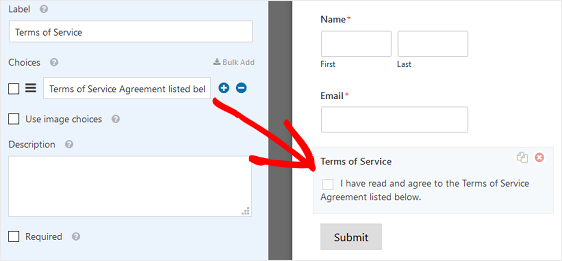
Agora você pode personalizar a seção Description (Descrição ) da sua caixa de seleção. É aqui que você adicionará seus termos de serviço usando texto normal ou HTML, conforme sua preferência.
Certifique-se de clicar na caixa de seleção Required (Obrigatório ) para exigir que os visitantes do site concordem com os termos de serviço antes de enviar o formulário.
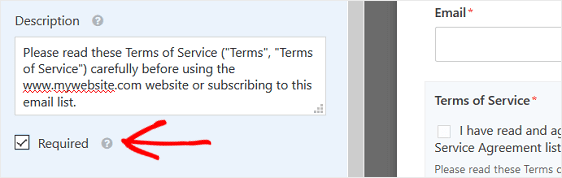
Etapa 3: Formatar a caixa de seleção Termos de serviço
Aqui na WPForms, sabemos que, às vezes, seu contrato de termos de serviço será uma longa sequência de texto.
Portanto, em um esforço para tornar o formulário do seu site mais agradável, adicionamos uma maneira de formatar o texto dos termos de serviço para que pareça mais profissional e organizado.
Para fazer isso, abra a seção Advanced Options (Opções avançadas ) no Form Editor. Clique em Enable Disclaimer/Terms of Service Display (Ativar exibição de isenção de responsabilidade/Termos de serviço).
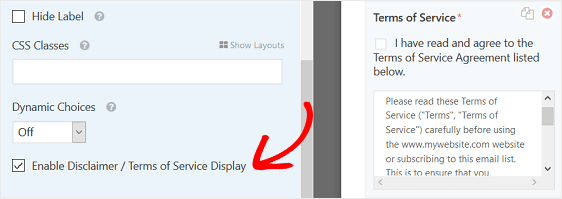
Você perceberá que a caixa de seleção dos termos de serviço agora está em uma caixa especialmente formatada com uma barra de rolagem vertical.
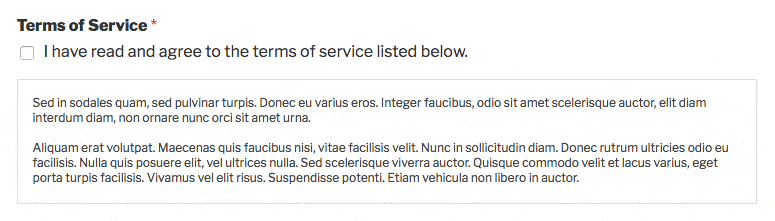
Quando tudo estiver do jeito que você deseja, clique em Save (Salvar).
Etapa 4: Configure as definições de seu formulário
Depois de personalizar o formulário de termos e condições do WordPress a seu gosto, você precisa definir as configurações do formulário. Em seguida, você estará pronto para adicionar o formulário em seu site para que todos possam vê-lo.
Para começar, vá para Configurações " Geral. Aqui você pode personalizar as configurações gerais do seu formulário.
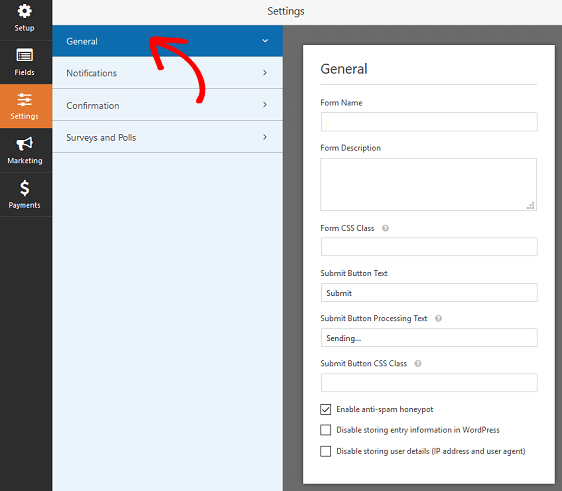
Altere itens como o nome do formulário, a descrição e a cópia do botão "Enviar". Além disso, ative o recurso antispam para evitar envios de formulários com spam e crie um formulário mais compatível com o GDPR usando os aprimoramentos do GDPR que vêm com o WPForms.
Para obter mais ajuda com essa etapa, confira este artigo sobre como cumprir melhor os requisitos do GDPR.
As notificações são uma ótima maneira de enviar um e-mail sempre que um formulário for enviado em seu site.
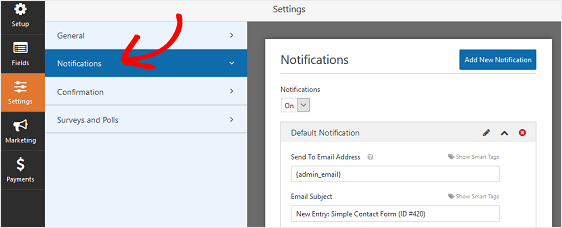
Na verdade, a menos que você desative esse recurso, sempre que alguém enviar um formulário em seu site, você receberá uma notificação sobre o envio.
Para obter ajuda com essa etapa, consulte nossa documentação sobre como configurar notificações de formulário no WordPress.
As confirmações de formulário são mensagens que são exibidas aos visitantes do site quando eles enviam um formulário em seu site. Elas permitem que as pessoas saibam que o formulário foi processado. Além disso, elas oferecem a oportunidade de informá-las sobre as próximas etapas.
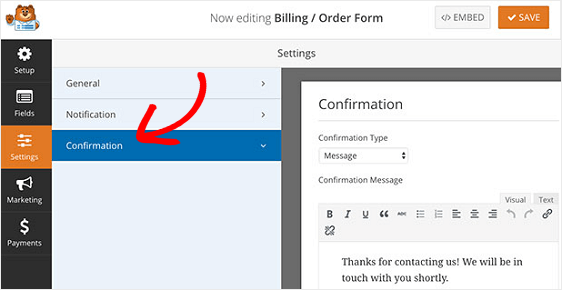
Para obter ajuda com os três tipos de confirmação do WPForms (mensagem, mostrar página e ir para o URL (redirecionamento)), consulte nossa documentação sobre a configuração de confirmações de formulários.
Opcional: Inclua os Termos e Condições em sua notificação por e-mail
Se você quiser incluir os termos e condições na notificação por e-mail, há uma maneira fácil de fazer isso.
Primeiro, você precisará fazer o download e instalar o plug-in gratuito WPCode. Depois de fazer isso, navegue até WPForms " Tools.
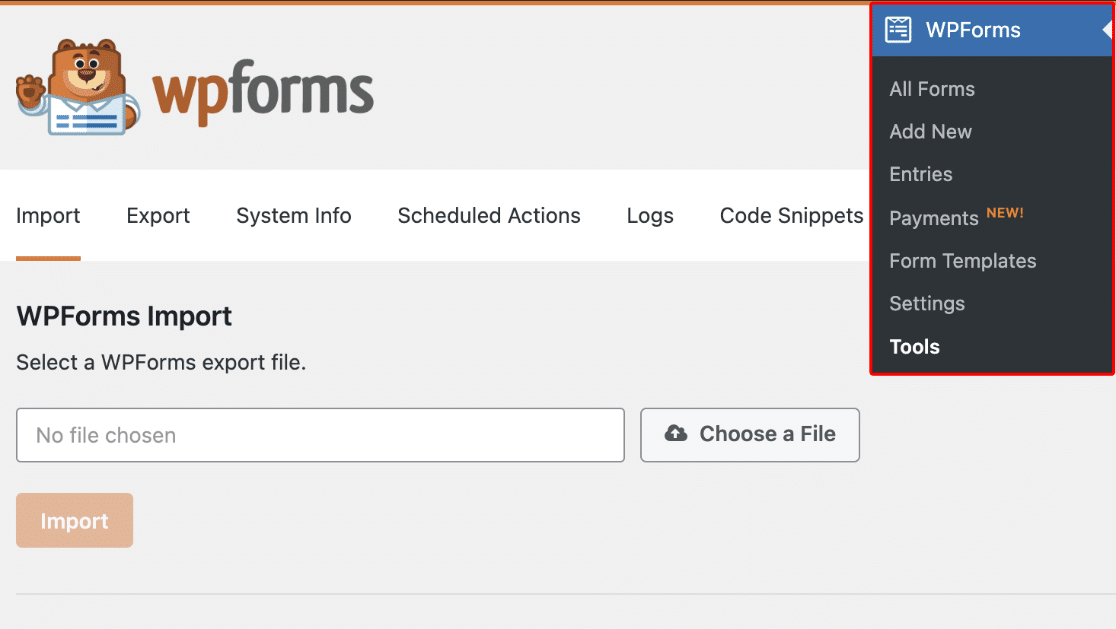
Na página Tools (Ferramentas), clique em Code Snippets (Trechos de código ) no menu superior. Observe que essa opção não aparecerá a menos que você tenha o WPCode instalado e ativado.

Na página seguinte, role para baixo até localizar o trecho de código chamado Include Field Descriptions Inside Email Notifications (Incluir descrições de campo dentro de notificações por e-mail ) e ative-o.
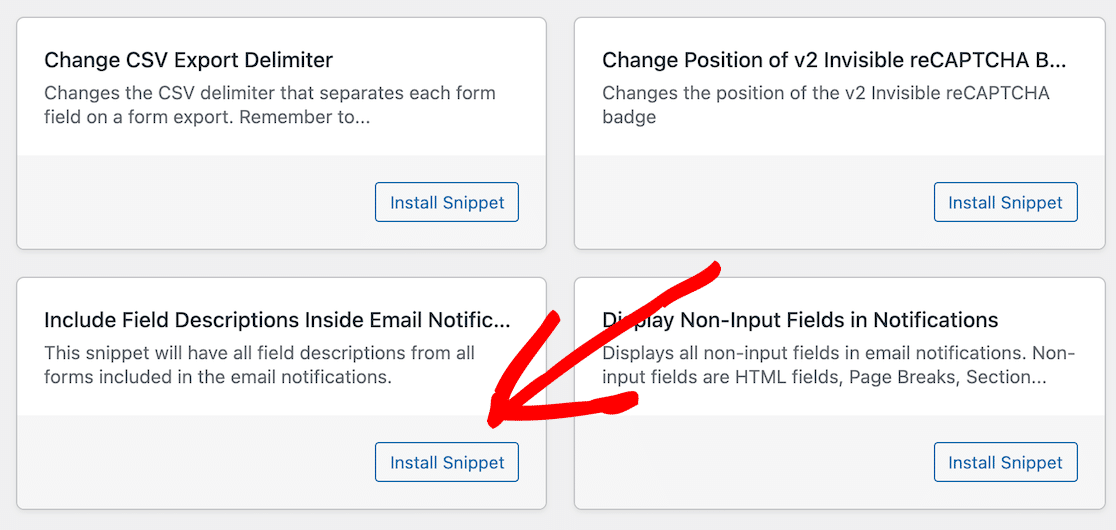
Agora você está pronto para adicionar o formulário ao seu site. Há vários locais onde você pode adicionar o formulário:
Se precisar de ajuda, consulte nosso artigo sobre como adicionar seu formulário a um post ou página do WordPress.
E é isso! Agora você sabe como adicionar uma caixa de seleção de termos de serviço a qualquer formulário.
Crie seu formulário WordPress agora
PERGUNTAS FREQUENTES
O que é um Contrato de Termos de Serviço?
Um contrato de termos de serviço é um conjunto de condições com as quais os usuários devem concordar para usar um serviço que você está fornecendo.
Por exemplo, se você estiver permitindo que as pessoas preencham seu formulário de solicitação de orçamento, encomendem produtos e serviços usando seu formulário de pedido simples ou estejam apenas procurando fazer com que as pessoas se inscrevam na sua lista de e-mail, talvez seja necessário exigir que elas concordem manualmente com os termos que você tem em vigor.
Além disso, às vezes, um contrato de termos de serviço em um formulário do WordPress é apenas uma isenção de responsabilidade que limita sua responsabilidade.
Embora um contrato oficial de termos de serviço em seus formulários do WordPress não signifique que você nunca enfrentará uma ação legal, ele pode ajudar a proteger seus interesses.
Por que ter Termos e Condições no WordPress?
Não importa se você deseja incluir uma página da Web separada em seu site descrevendo os termos de serviço ou se deseja incluir a isenção de responsabilidade legal diretamente nos formulários do WordPress, há vários bons motivos para ter uma.
Dê uma olhada:
- Evitar abusos. Se as pessoas se inscreverem usando o formulário de registro de usuário para enviar publicações de blog no seu site, a inclusão de um contrato de termos de serviço ajuda a evitar a publicação de coisas como spam e conteúdo difamatório.
- Assuma a propriedade. Se você quiser deixar explícito que é proprietário de todo o conteúdo do seu site e que nenhum deles pode ser usado pelos visitantes do site sem consentimento, adicione um contrato de termos de serviço aos seus formulários de inscrição para que eles entendam isso desde o início.
- Avisar as pessoas. Às vezes, você precisará cancelar o registro de pessoas no seu site porque elas violaram seus termos e condições. A única maneira de as pessoas saberem que isso acontecerá, e a única maneira de você aplicar isso tecnicamente, é adicionando um contrato de termos de serviço que descreva as regras.
- Adicionar uma isenção de responsabilidade. Exibir termos e condições em seu formulário é ideal se você quiser adicionar um aviso de isenção de responsabilidade de cupom ou outras informações importantes em um formulário de pagamento ou de pedido.
- Limite de responsabilidade. É importante que, ao assinarem o seu site, as pessoas saibam que, se encontrarem algum erro nas informações fornecidas, seja diretamente no site ou nos materiais de marketing por e-mail, você não será responsabilizado. Isso é especialmente útil se você publicar conteúdo jurídico ou de saúde.
Como você pode ver, fazer com que as pessoas concordem com os termos antes de continuarem a usar o site ou enviarem os formulários é muito útil para protegê-lo de qualquer responsabilidade e lhe dá controle sobre o funcionamento do site.
Como posso ter certeza de que meus visitantes leram todo o contrato?
Você pode adaptar o comportamento do campo de termos de serviço para que a caixa de seleção apareça somente quando o visitante rolar a página até o final. Confira nosso documento para desenvolvedores sobre como ativar a caixa de seleção dos termos e condições após a leitura de um aviso de isenção de responsabilidade.
E aí está! Agora você sabe como adicionar um contrato de termos de serviço obrigatório aos seus formulários do WordPress.
Em seguida, adicione um campo de assinatura a seus formulários
A adição de um campo de assinatura pode lhe dar mais tranquilidade ao apresentar contratos ou acordos aos seus visitantes. Veja como adicionar uma assinatura digital aos seus formulários no WordPress.
Então, o que está esperando? Comece hoje mesmo a usar o mais avançado plug-in de formulários do WordPress.
E não se esqueça de que, se você gostou deste artigo, siga-nos no Facebook e no Twitter.




Como posso obter uma cópia do aviso de isenção de responsabilidade no formulário incluído no e-mail de envio do formulário?
Olá, Sônia!
No momento, não temos uma opção integrada para incluir a descrição do campo no e-mail de notificação. Mas concordo que isso seria muito útil. Anotei a solicitação de recurso e a manteremos em nosso radar enquanto planejamos nosso roteiro para o futuro.
No entanto, você pode tentar este trecho de código personalizado fornecido por nossos desenvolvedores para essa finalidade.
Espero que isso ajude!
Tenha um bom dia 🙂
Hi,
Em vez de exibir o texto dos termos e condições, como posso ter apenas um link incorporado ao lado da caixa de seleção, que leva o usuário à página de T&C?
Oi Vaibhav - Será um prazer ajudar! Quando tiver a chance, envie-nos uma mensagem no suporte para que possamos ajudar.
Se você tiver uma licença do WPForms, terá acesso ao nosso suporte por e-mail, portanto, envie um tíquete de suporte. Caso contrário, oferecemos suporte gratuito limitado no fórum de suporte do WPForms Lite WordPress.org.
Obrigado 🙂
Olá, sem comprar uma licença, é possível que a versão gratuita vincule as palavras "Termos e condições" a outra página?
Ou existe um código jquery para isso?
Obrigado, senhor
Olá,
Nesse caso, recomendo que você adicione um link usando a tag HTML na descrição do campo, como abaixo:
Espero que isso ajude! 🙂
Posso ter uma página de termos e condições antes do formulário. O usuário primeiro concorda com os termos e condições e, em seguida, o formulário será exibido na próxima página.
Olá, Pankaj - No momento, não há uma opção integrada como essa. Manteremos isso em nosso radar para o futuro! A solução alternativa mais próxima que você pode usar é, provavelmente, ter o link da página de termos ao lado da própria caixa de seleção. Você pode fazer isso usando uma tag de âncora na descrição do campo da caixa de seleção.
Espero que isso ajude!
A etapa nº 3 mostra um contrato bem formatado. Digitei nosso contrato e ele aparece como um parágrafo longo e corrido, embora eu tenha tentado formatá-lo na caixa de descrição. Como faço para formatar o texto?
Bill - Ótima pergunta! Essa área é compatível com HTML básico, portanto, você pode usar tags HTML para formatá-la. Por exemplo, você pode envolver o conteúdo em uma tag de parágrafo para mostrar parágrafos separados.
Espero que isso ajude!
Usamos a caixa de seleção de T&C logo antes da assinatura em nosso formulário. Nossos T&Cs mudam de tempos em tempos. Como posso ver os T&Cs com os quais o cliente concordou quando assinou o formulário? Os T&C que eles leram estavam na caixa de descrição.
É possível exibir no View Entry os T&C (texto) com os quais eles concordaram?
Olá, Amy - Infelizmente, atualmente o texto da descrição não é salvo nas entradas por padrão. Uma solução rápida pode ser adicionar um campo oculto no formulário e, sempre que você alterar o texto dos T&C, poderá adicionar o novo texto também no campo oculto.
Espero que isso ajude!
Quanto tempo o wpforms leva para ser editado?
Olá, Nadine - Obrigado por entrar em contato! Se você está se referindo à edição de um formulário, isso é muito fácil de fazer e não deve demorar muito. Aqui está um screencast que mostra um formulário sendo editado em tempo real.
A maioria dos nossos usuários é capaz de criar um formulário do zero em 5 minutos durante o desafio do WPForms. Você já experimentou?
Para obter mais ajuda sobre isso, entre em contato com nossa equipe de suporte. Se tiver uma licença do WPForms, você tem acesso ao nosso suporte por e-mail, portanto, envie um tíquete de suporte.
Caso contrário, oferecemos suporte gratuito limitado no fórum de suporte do WPForms Lite WordPress.org.
Tenha um bom dia! 🙂
Como capturar as informações do usuário quando ele aceita os termos e condições?
Olá, Ron - Para capturar informações apenas dos usuários que concordam com os termos e condições, você precisaria tornar a caixa de seleção de termos e condições obrigatória - torná-la obrigatória garantirá que os formulários só sejam enviados quando um usuário marcar a caixa de seleção e, depois que o formulário for enviado, as informações serão armazenadas na área de entrada.
Se tiver outras dúvidas, sinta-se à vontade para entrar em contato com nossa equipe de suporte!
Tenha um bom dia 🙂
Como ele "aparece" no backend? Vemos uma lista de todos os usuários que preencheram o formulário e vemos claramente que houve um consentimento dado para que estejamos seguros do ponto de vista legal? E de que tipo de assinatura precisamos para ter todos os recursos necessários para criar esse formulário de assinatura com T&C?
Olá, Annik - O recurso Entry Management pode ser acessado por meio de qualquer licença paga. No entanto, para cada envio de formulário, você pode ver todos os detalhes preenchidos pelo usuário no backend. Aqui está uma captura de tela da aparência no backend.
Espero que isso ajude! 🙂
Como posso estilizar a caixa de isenção de responsabilidade com os termos? Quero alterar seu border-radius para "0", pois coloquei border-radius nos outros campos, mas não parece bom aqui.
Olá, Myrto - Será um prazer ajudar! Quando tiver uma chance, envie-nos uma mensagem para o suporte para que possamos ajudar.
Se você tiver uma licença do WPForms, terá acesso ao nosso suporte por e-mail, portanto, envie um tíquete de suporte.
Caso contrário, oferecemos suporte gratuito limitado no fórum de suporte do WPForms Lite WordPress.org.
Obrigado 🙂